相信亚马逊卖家都知道,使用FBA发货有很多好处,它能有效推广新品、提高销量、抢占黄金购物车。很多亚马逊卖家都会选择FBA发货。但是在后台创建FBA发货计划时会有这样的苦恼,就是当你发往FBA仓库的产品较多时,亚马逊会自动将货物发往不同的仓库,而且你是无法选择的,这里我们可以通过SellingExpress系统更加高效的来创建FBA发货计划,而且分仓时可以指定仓库。
整个过程也非常简单,而且可以完成“创建--装箱--发货”的整个流程
一、创建FBA Shipment
1.登录SellingExpress系统,打开“库存-->FBA Shipments”,点创建【Shipments】
![]()
2.进入补货计划:1 选择账号-->2 选择发货地址(如果没有选项,请点地址维护进行添加地址)-->3 选择发货仓库-->4 选择包装类型-->5 点添加产品-->6 选择目的地国家-->7 点申报补货计划。
![]()
3.确认申报补货:选择发货批次-->点确认选中申报
![]()
二、装箱发货
(1)装箱:在“FBA Shipments”页面,在货件列表的右边有一个操作,选择下拉框中的“装箱”,只有货件状态为:“WORKING”的才可以进行装箱。
![]()
(2)装箱操作:在装箱操作块点填写箱子信息。
1 填箱子规格-->2 填装箱重量-->3 扫描或输入箱子编号-->4 商品FNSKU录入完按回车-->5 输入箱子SKU产品数量。注:一个箱子多个SKU只要重复4,5两步操作。
![]()
装完箱点“完成装箱”
注意:点完成装箱之后需要等待5分钟左右系统上传箱子信息到亚马逊平台。5分钟后刷新装箱页面进行“配送”操作。
(3)配送。只有完成装箱的货件才能进入配送Tab.
1 选择“小包裹快递”-->2 选择“配送商”-->3 填写物流追踪号(注:只有其它承运人才需要填,如果物流商还没有给到追踪号,就等给到再进行配送操作)
![]()
(4)完成装箱。当完成了1装箱和2配送后,就进入3完成装箱。完成装箱里就一个操作“标记发货”。
三、出库
在“FBA Shipments”页面,在货件列表的右边有一个操作,选择下拉框中的“出库”。出库就是一个减系统库存的操作。
整个过程也非常简单,而且可以完成“创建--装箱--发货”的整个流程
一、创建FBA Shipment
1.登录SellingExpress系统,打开“库存-->FBA Shipments”,点创建【Shipments】
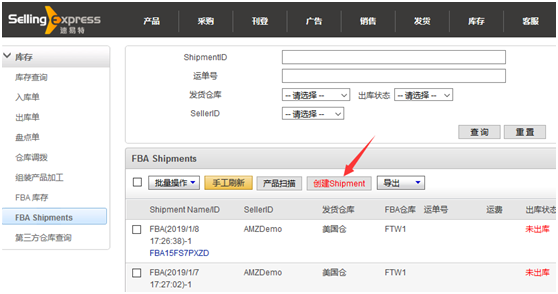
2.进入补货计划:1 选择账号-->2 选择发货地址(如果没有选项,请点地址维护进行添加地址)-->3 选择发货仓库-->4 选择包装类型-->5 点添加产品-->6 选择目的地国家-->7 点申报补货计划。
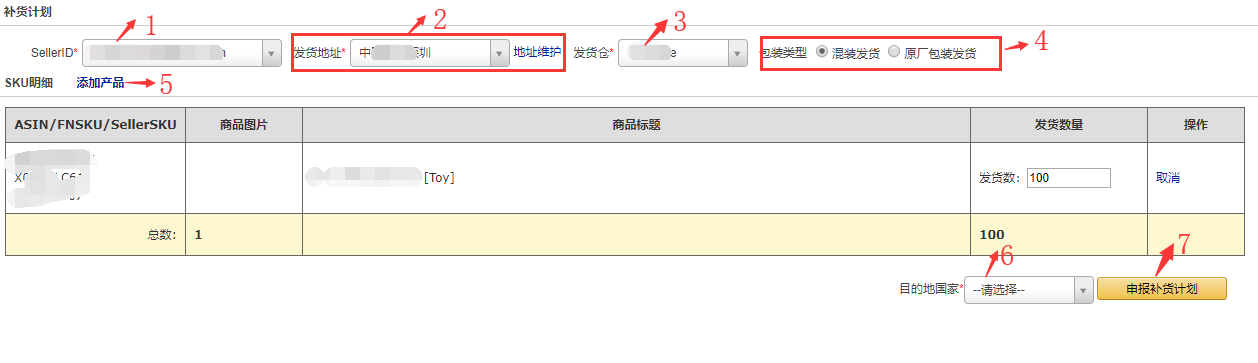
3.确认申报补货:选择发货批次-->点确认选中申报

二、装箱发货
(1)装箱:在“FBA Shipments”页面,在货件列表的右边有一个操作,选择下拉框中的“装箱”,只有货件状态为:“WORKING”的才可以进行装箱。
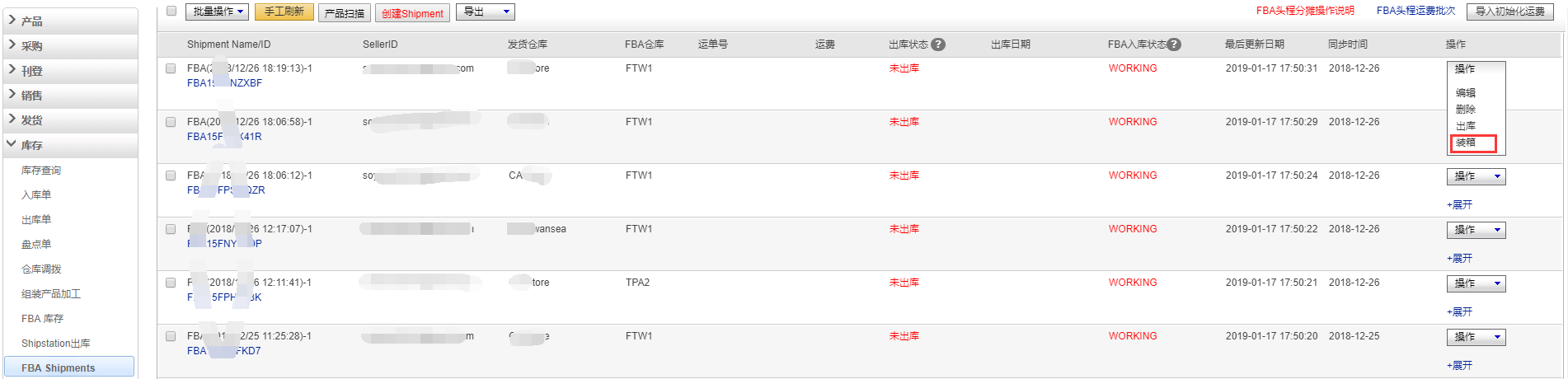
(2)装箱操作:在装箱操作块点填写箱子信息。
1 填箱子规格-->2 填装箱重量-->3 扫描或输入箱子编号-->4 商品FNSKU录入完按回车-->5 输入箱子SKU产品数量。注:一个箱子多个SKU只要重复4,5两步操作。
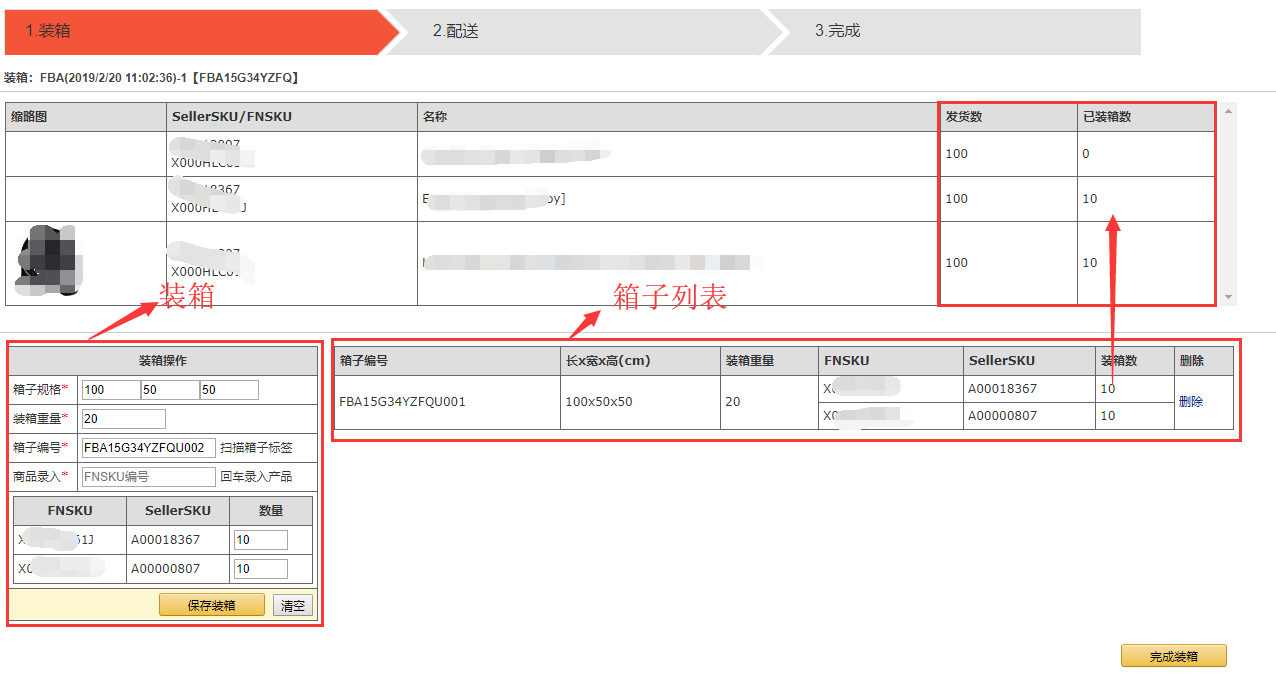
装完箱点“完成装箱”
注意:点完成装箱之后需要等待5分钟左右系统上传箱子信息到亚马逊平台。5分钟后刷新装箱页面进行“配送”操作。
(3)配送。只有完成装箱的货件才能进入配送Tab.
1 选择“小包裹快递”-->2 选择“配送商”-->3 填写物流追踪号(注:只有其它承运人才需要填,如果物流商还没有给到追踪号,就等给到再进行配送操作)
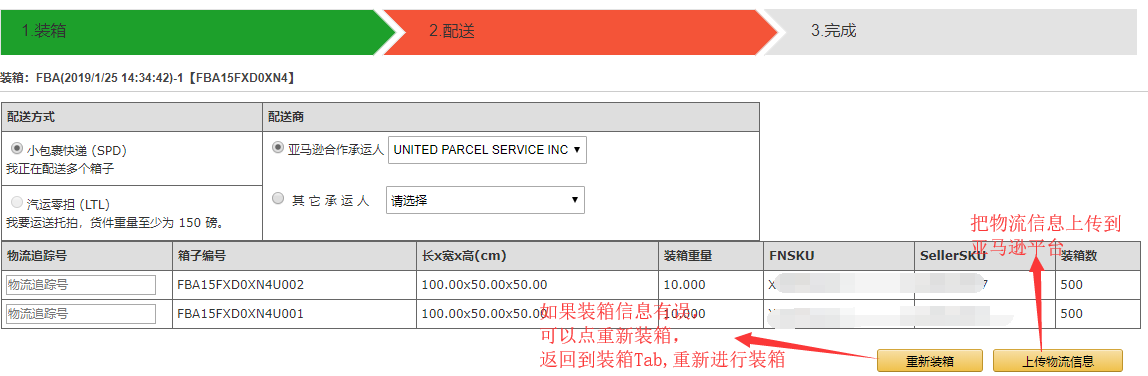
(4)完成装箱。当完成了1装箱和2配送后,就进入3完成装箱。完成装箱里就一个操作“标记发货”。
三、出库
在“FBA Shipments”页面,在货件列表的右边有一个操作,选择下拉框中的“出库”。出库就是一个减系统库存的操作。



































